
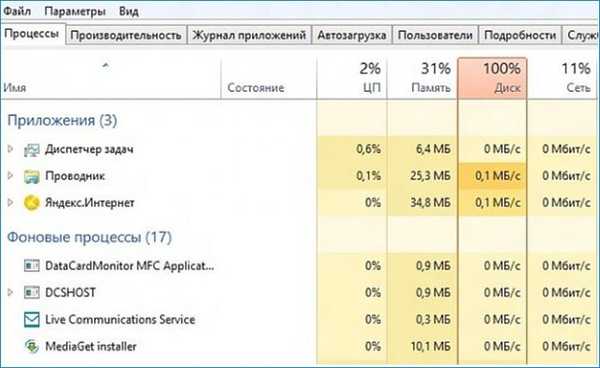
Vožnja 100% obremenjena
Torej, začnimo z osnovami. Če želite nadzirati stanje trdega diska brez programske opreme drugih proizvajalcev, morate istočasno pritisniti Ctrl + Alt + Delete in prejeti boste v upravitelja opravil z izbiro ustreznega elementa v kontekstnem meniju.
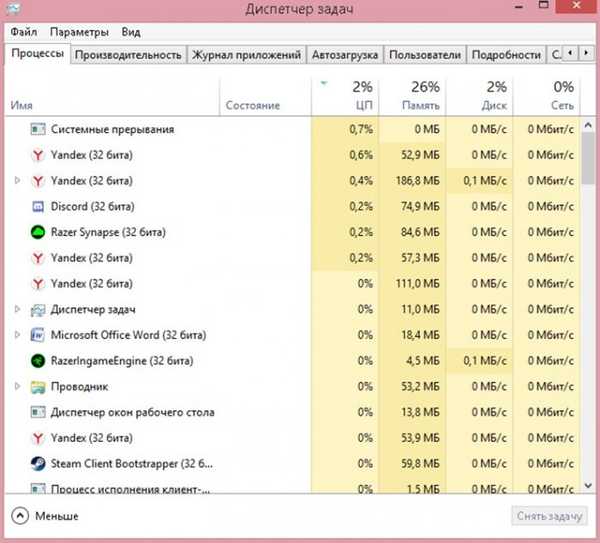
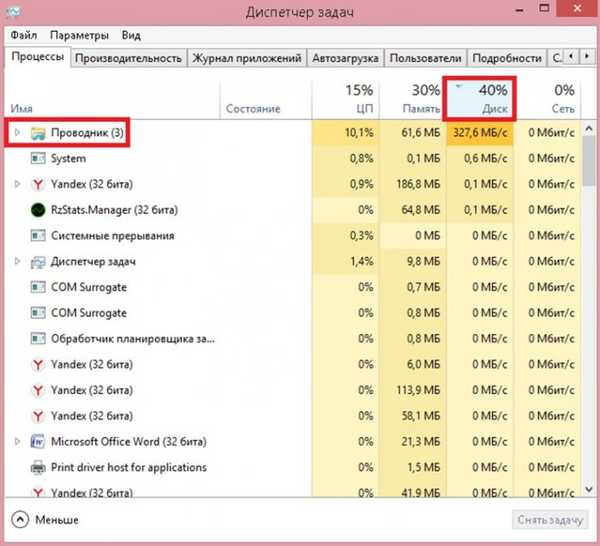
Vendar pa je včasih lahko nekoliko bolj zapleteno kot samo zaustavitev postopka nalaganja trdega diska. Zelo pogosto pride do napačnega delovanja iskalnega sistema Windows. Najpogostejši simptom pri taki bolezni je obremenitev prevodnika na disku (kot na zgornjem posnetku, le 100%). Če v sistemu ne uporabljate vgrajenega iskanja, lahko zlahka onemogočite storitev, ki je odgovorna za to. Če želite to narediti, kliknite Start> v iskalno polje, vnesite »ukazno vrstico«> z desno miškino tipko kliknite in izberite »zaženi kot skrbnik«.
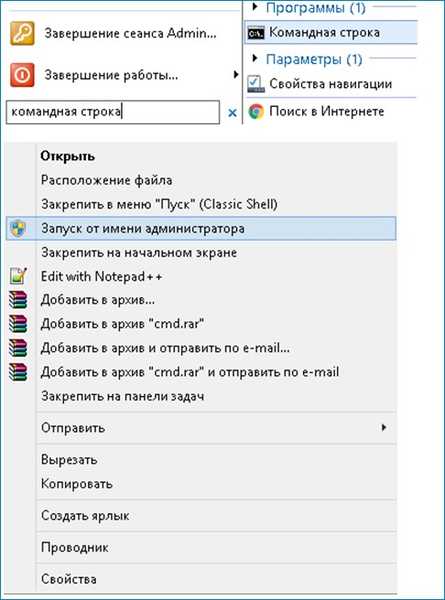
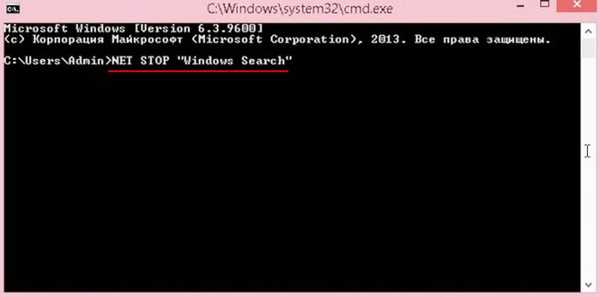
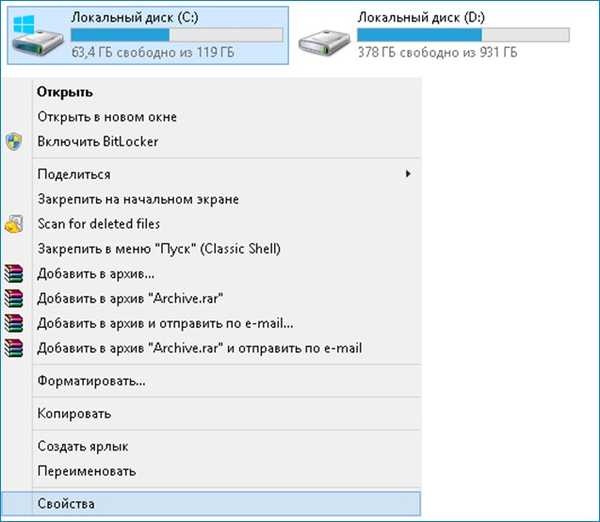

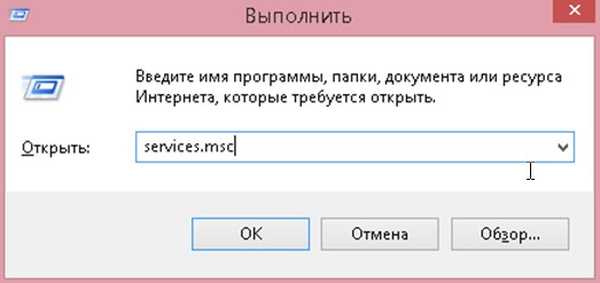
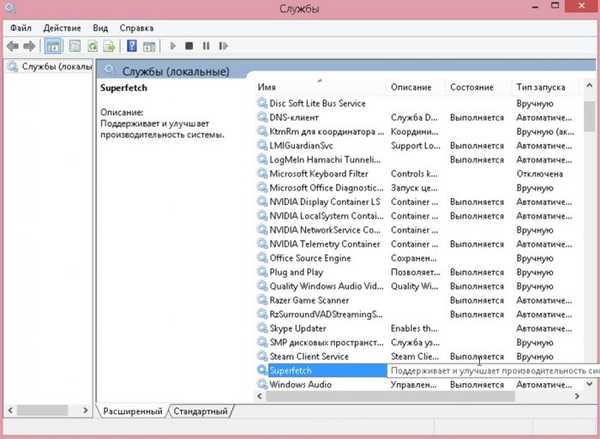

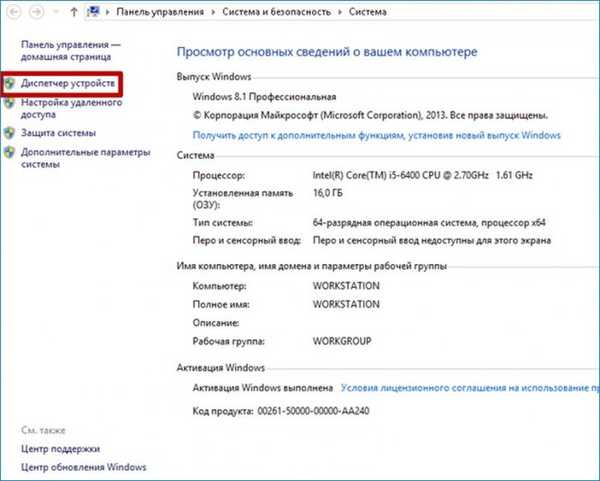
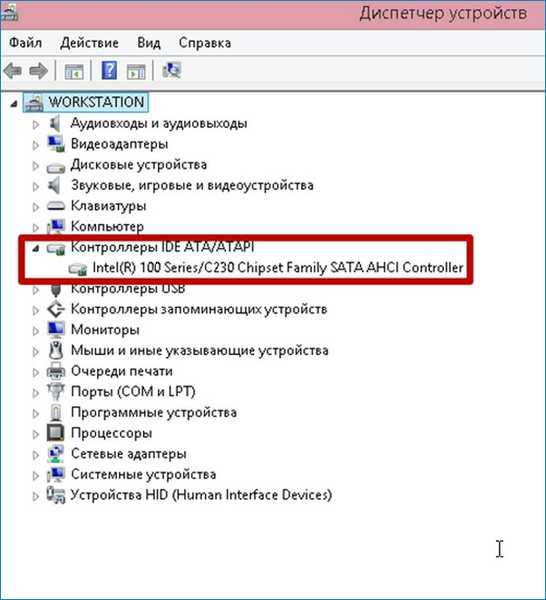
Če nobena od zgornjih metod ni pomagala, je verjetno prikrito delo zlonamerne programske opreme verjetno. Preverite v upravitelju opravil prisotnost procesov, ki vam niso znani, in če obstajajo, je to še en razlog, da na celotnem trdem disku preverite viruse. Priporočam tudi, da vedno izklopite samodejno posodabljanje ne le sistema, temveč tudi vseh vrst gonilnikov in programov. Če se vsa ta trojica začne istočasno brez vašega obvestila, se zaviranju sistema ne da izogniti. Občasno posodabljajte v ročnem načinu.
V primerih, ko nepravilno delovanje ni programska oprema, morate biti pozorni na morebitne težave s strojno opremo. Na napake trdega diska bi morali preveriti napake z najpreprostejšo metodo - vgrajenim pripomočkom CHKDSK. Če želite to narediti, v ukazni poziv, ki ste ga začeli kot skrbnik (že sem opisal, kako to storiti), vnesite naslednje: chkdsk C: / f / r (črka C je črka problematičnega diska)
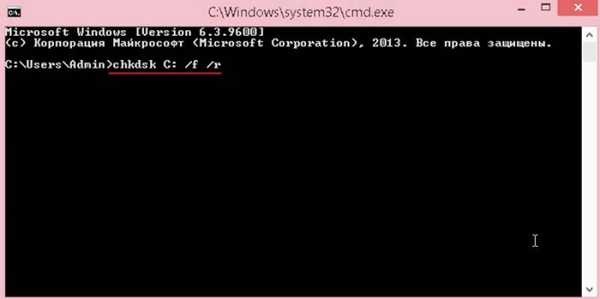
Oznake za članek: Sistemske funkcije trdega diska











